Nếu Mac của bạn không hoạt động đúng cách, dù đã thử khởi động lại hay reset PRAM, hãy thử reset lại SMC (System Management Controller). Đây là giải pháp hữu ích trong một số trường hợp khi máy gặp sự cố.
Bài viết dưới đây sẽ hướng dẫn bạn cách reset SMC trên bất kỳ dòng Mac nào và phiên bản OS X, cùng các sự cố có thể khắc phục nhờ việc này.
Khi nào và tại sao lại reset SMC trên Mac? Một số lý do phần cứng
Reset SMC thường giúp giải quyết nhiều vấn đề liên quan đến phần cứng và nguồn, đặc biệt khi không có giải pháp kỹ thuật nào khác hiệu quả. Cụ thể, có thể khắc phục các sự cố sau:
- Quản lý quạt: Quạt chạy liên tục với tốc độ cao dù CPU không tải nặng, quạt không hoạt động, hoặc quạt chạy khi thông gió đủ.
- Quản lý nguồn và pin: Mac không bật, chế độ Sleep không hoạt động, tắt máy và khởi động lại ngẫu nhiên, pin không sạc, Mac không thức dậy từ chế độ Sleep.
- Quản lý ánh sáng: Đèn báo pin không hoạt động, không điều chỉnh đèn nền theo ánh sáng xung quanh, đèn nền không hoạt động.
- Vấn đề với màn hình ngoài: Màn hình ngoài không hoạt động, chế độ target video mode sai, độ sáng màn hình hoạt động không đúng.
- Hiệu suất và chức năng: Mac hoạt động chậm dù không có lỗi về CPU hay Disk, cổng ngoài không nhận thiết bị, airport và Bluetooth không hoạt động.
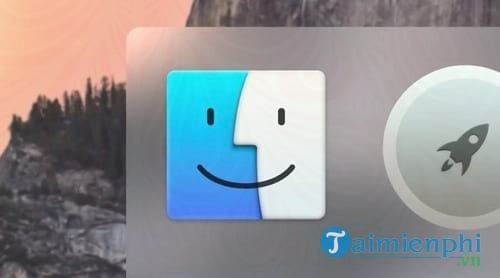
Nếu Mac của bạn gặp phải các vấn đề như quạt chạy liên tục, pin không sạc, hoặc màn hình ngoài không hoạt động, reset lại SMC có thể là giải pháp tốt nhất.
Reset SMC MacBook Air, MacBook Pro Retina, MacBook Pro sử dụng pin liền
Dưới đây là các bước reset SMC trên các dòng laptop Mac hiện đại với pin liền:
Bước 1: Tắt nguồn MacBook Air / MacBook Pro.
Bước 2: Cắm sạc vào Mac.
Bước 3: Nhấn đồng thời Shift + Control + Option và nút Nguồn.
Bước 4: Thả tay khỏi tất cả các phím, ánh sáng trên bộ chuyển đổi MagSafe sẽ thay đổi màu để xác nhận SMC đã được reset.
Bước 5: Khởi động lại Mac bình thường.

Lưu ý rằng việc reset lại SMC có thể làm mất một số thiết lập nguồn, như thời gian Mac ngủ hoặc các tùy chỉnh nguồn khác. Đây không phải vấn đề lớn, nhưng nếu bạn đã thay đổi các thiết lập phần cứng, hãy điều chỉnh lại hành vi ngủ và các công cụ tương tự.
Thời gian khởi động sau khi reset SMC có thể lâu hơn bình thường, đây là điều bình thường.
Reset SMC trên iMac, Mac Pro, Mac Mini
Bước 1: Tắt máy Mac.
Bước 2: Ngắt kết nối dây nguồn.
Bước 3: Nhấn và giữ nút Nguồn trong 5 giây.
Bước 4: Thả tay khỏi nút Nguồn.
Bước 5: Cắm lại dây nguồn và khởi động Mac như bình thường.
Reset lại SMC MacBook hoặc MacBook Pro có pin tháo rời
Bước 1: Tắt nguồn MacBook và tháo pin.
Bước 2: Ngắt kết nối dây sạc, nhấn và giữ nút Nguồn trong 10 giây.
Bước 3: Thả tay khỏi nút Nguồn, lắp lại pin và cắm lại dây sạc.
Bước 4: Mở Mac và khởi động lại bình thường.
SMC là gì?
SMC (System Management Controller) là một phần quan trọng trong phần cứng của Mac, chịu trách nhiệm quản lý các chức năng phần cứng như tiêu thụ điện năng, sạc pin, tản nhiệt, quạt, đèn LED bàn phím, màn hình, chế độ ngủ/thức và các chức năng phần cứng khác.
Khi reset SMC, nhiều vấn đề phần cứng sẽ được khắc phục, trừ khi gặp phải sự cố nghiêm trọng khác. Đôi khi, việc reset PRAM cũng có thể giúp giải quyết thêm một số vấn đề.
https://thuthuat.taimienphi.vn/cach-reset-lai-smc-he-thong-quan-ly-dieu-khien-tren-mac-23755n.aspx
Lưu ý: Chỉ có Mac Intel mới có bộ điều khiển SMC.
Hy vọng việc reset SMC giúp bạn khắc phục được các vấn đề trên Mac. Nếu bạn vẫn gặp khó khăn, đừng ngần ngại để lại bình luận dưới bài viết!
Ngoài ra, nếu gặp sự cố không thể đăng nhập vào do quên mật khẩu, bạn có thể thử reset password trên Mac để truy cập lại bình thường. Xem chi tiết cách thực hiện tại đây.